Los tableros de Excel son herramientas de visualización de datos poderosas e interactivas que pueden ayudarlo a presentar información importante de manera concisa y atractiva. Con los paneles de Excel, puede realizar un seguimiento de las métricas de rendimiento, identificar tendencias, analizar datos y tomar decisiones basadas en la información que obtiene.
Sin embargo, crear un gran tablero de Excel no es tan fácil como insertar varios gráficos y tablas en una hoja de cálculo. Debe planificar, diseñar y optimizar su panel de control para que se ajuste a sus objetivos y audiencia. También debe asegurarse de que su panel sea fácil de entender, navegar y actualizar.
En este artículo, Bardimin le mostrará cómo crear un impresionante tablero de Excel en 8 sencillos pasos. Bardimin utilizará un ejemplo de un panel de ventas que muestra los datos de ventas mensuales de una empresa. Puedes seguir estos pasos para crear tu panel de control con tus datos.
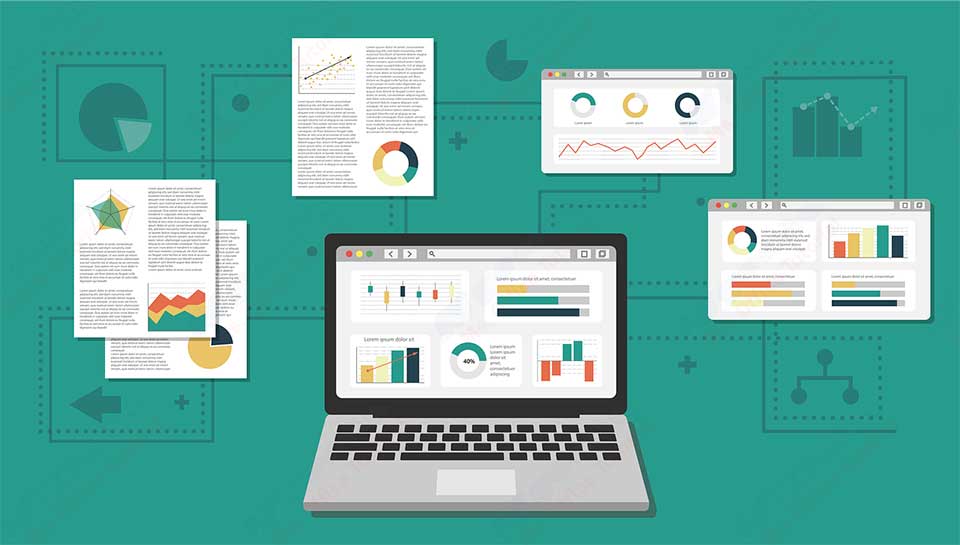
Paso 1: Define los objetivos y la audiencia de tu panel de control
El primer paso para crear un impresionante tablero de Excel es definir el propósito y la audiencia de su tablero. Debe responder a las siguientes preguntas:
- ¿Cuál es el objetivo principal de su panel de control? ¿Qué quieres conseguir con tu panel de control?
- ¿Quién es el público principal de su panel de control? ¿Quién verá y usará su panel de control?
- ¿Cuáles son las principales preguntas que quieres que se respondan con tu panel de control? ¿Qué quieres transmitir a tu audiencia?
- ¿Cuáles son las métricas clave que desea realizar un seguimiento con su panel de control? ¿Qué quieres medir y monitorizar con tu panel de control?
Al responder a estas preguntas, puede determinar el alcance, el contenido y el diseño del panel. También puede personalizar su panel de control según las necesidades y preferencias de su audiencia.
Ejemplo: En el caso de un panel de ventas, el propósito principal del tablero es resumir el rendimiento de ventas de la empresa. El público principal del tablero son los gerentes de ventas y los ejecutivos de la empresa. Las principales preguntas que desea responder con los paneles son:
- ¿Cuál es la tendencia de ventas mensuales de la empresa?
- ¿Cuáles son los mejores y peores productos, categorías y territorios de la empresa?
- ¿Cómo se compara el rendimiento de las ventas de la empresa con el objetivo y el año anterior?
- ¿Cuáles son los factores que afectan a las ventas de la empresa?
Las principales métricas que desea rastrear con los paneles son:
- Ventas totales
- Ventas por producto
- Ventas por categoría
- Ventas por región
- Porcentaje de logro de objetivos
- Crecimiento anual de las ventas
Paso 2: Recopila y organiza tus datos
El segundo paso para crear un impresionante tablero de Excel es recopilar y organizar sus datos. Debe asegurarse de que sus datos sean completos, precisos y relevantes para los objetivos y la audiencia de su tablero. También debe asegurarse de que sus datos estén bien estructurados y sean fácilmente accesibles para Excel.
Puede recopilar sus datos de una variedad de fuentes, como bases de datos, archivos de texto, archivos CSV, archivos de Excel o aplicaciones web. Puede importar sus datos a Excel mediante las características Get & Transform Data (Power Query) o Data Connection. También puede ingresar manualmente sus datos en una hoja de cálculo de Excel, pero esto no se recomienda ya que es propenso a errores e ineficiente.
Una vez que haya recopilado sus datos, debe organizarlos de una manera que le facilite analizarlos y visualizarlos. Debe limpiar sus datos de duplicados, errores, valores faltantes o inconsistencias. También debe normalizar los datos mediante el formato adecuado, como fechas, números o texto. Además, debe convertir sus datos en una tabla de Excel utilizando la función Format as Table. Con las tablas de Excel, puede aprovechar características como filtros, ordenación, validación de datos y referencias estructuradas.
Ejemplo: En el caso de un panel de ventas, los datos de ventas mensuales de la empresa se almacenan en un archivo de Excel separado para cada mes. Los datos tienen las siguientes columnas:
- Fecha
- Producto
- Categoría
- Región
- Precio
- Cantidad
- Ventas
- Blanco
- Año anterior
Para recopilar y organizar los datos, los pasos que se pueden seguir son:
- Importe todos los archivos de Excel en una hoja de cálculo de Excel mediante la característica Get & Transform Data (Power Query).
- Combine todos los archivos de Excel en una tabla utilizando la función Append Queries.
- Limpie los datos de duplicados, errores, valores faltantes o incoherencias mediante el uso de características Remove Rows, Replace Values, Fill u otras.
- Normalice los datos con el formato adecuado, como fechas, números o texto, mediante la característica Change Type.
- Convierta los datos en una tabla de Excel mediante la característica Format as Table y asigne un nombre a la tabla como SalesData.
Paso 3: Crear el modelo de datos
El tercer paso para crear un impresionante tablero de Excel es modelar sus datos. Un modelo de datos es una colección de tablas, columnas, relaciones y medidas que se utilizan para analizar y visualizar los datos. Al crear un modelo de datos, puede correlacionar los datos de varios orígenes, realizar mediciones complejas y agrupar los datos en función de diferentes atributos.
Puede modelar los datos mediante las características Data Model o Power Pivot en Excel. Puede agregar tablas, columnas, relaciones y mediciones al modelo de datos mediante las características Add to Data Model, Create Relationship o New Measure. También puede utilizar la característica Power Pivot para administrar y modificar el modelo de datos con mayor facilidad.
Ejemplo: En el caso de un panel de ventas, el modelo de datos consta de una tabla principal, a saber, SalesData, que contiene los datos de ventas mensuales de la empresa. El modelo de datos también tiene varias medidas que se utilizan para calcular las métricas de ventas, como:
- Total Sales = SUM(SalesData[Sales])
- Sales per Product = SUMX(VALUES(SalesData[Product]), [Total Sales])
- Sales per Category = SUMX(VALUES(SalesData[Category]), [Total Sales])
- Sales per Region = SUMX(VALUES(SalesData[Region]), [Total Sales])
- Target Achievement = DIVIDE([Total Sales], SUM(SalesData[Target]), 0)
- Yearly Growth = DIVIDE([Total Sales] – CALCULATE([Total Sales], SAMEPERIODLASTYEAR(SalesData[Date])), CALCULATE([Total Sales], SAMEPERIODLASTYEAR(SalesData[Date])),0)
Para crear un modelo de datos, los pasos son:
- Agregue la tabla SalesData al modelo de datos mediante la característica Add to Data Model.
- Realice las mediciones anteriores utilizando la función New Measure.
- Utilice la función Power Pivot para administrar y modificar los modelos de datos más fácilmente.
